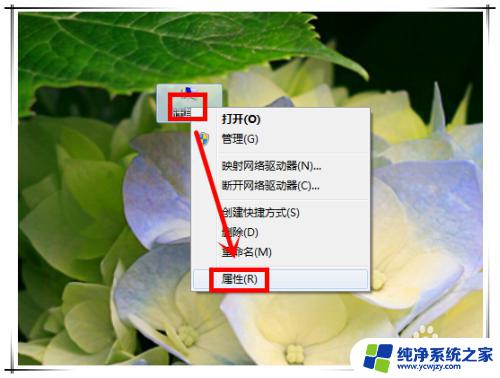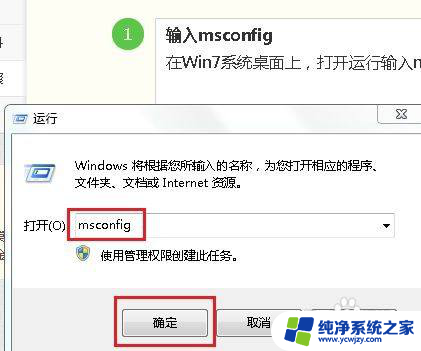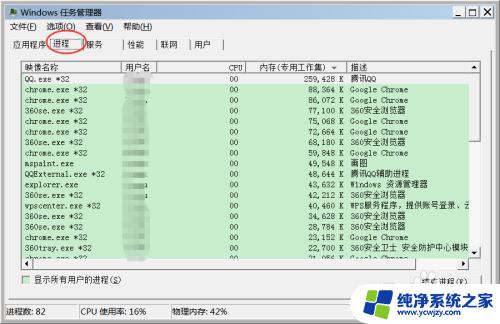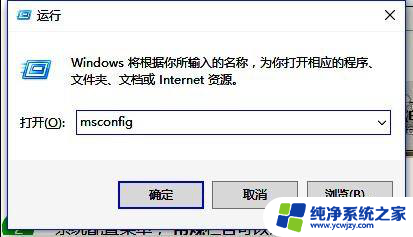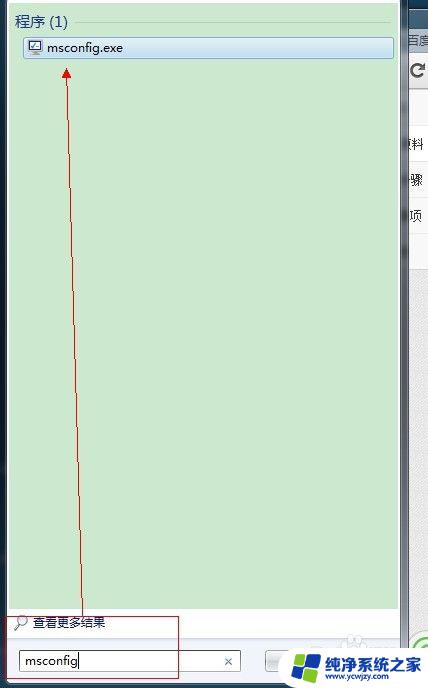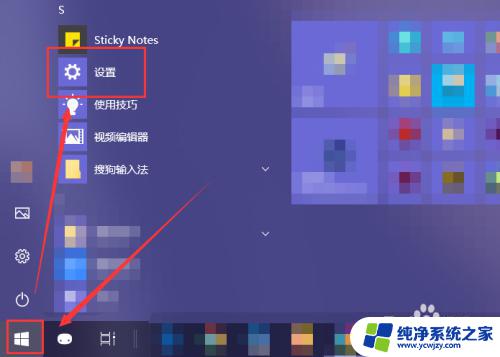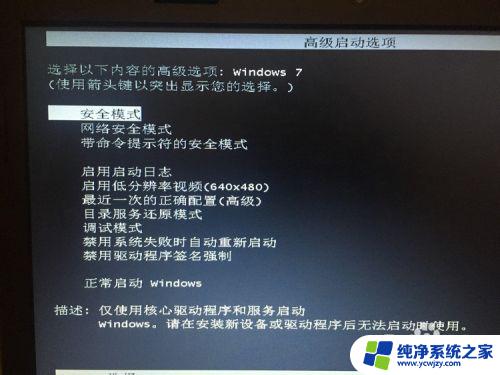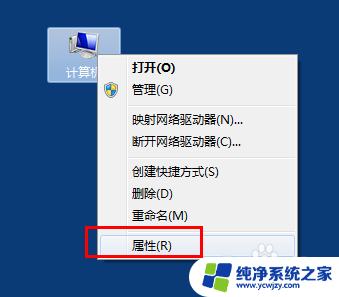win7启动修复怎么关闭 如何在win7中关闭因非正常关机而出现的启动修复选项
win7启动修复怎么关闭,在使用Windows 7操作系统时,我们可能会遇到非正常关机的情况,这可能导致系统启动时出现启动修复选项,虽然启动修复功能在某些情况下很有用,但有时我们希望关闭它,以便系统能够正常启动。在Windows 7中如何关闭因非正常关机而出现的启动修复选项呢?下面将介绍一些简单的方法来实现这个目标。
具体步骤:
1.在桌面上,找到“计算机”,在该图标上右击鼠标,在弹出菜单中选择“属性”,进入系统属性面板。
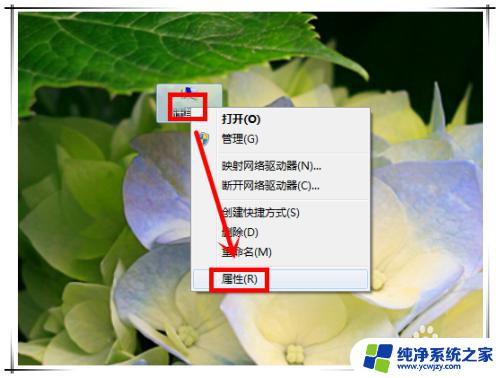
2.在系统属性面板上,点击左侧的“高级系统设置”选项,打开“系统属性”窗口中。
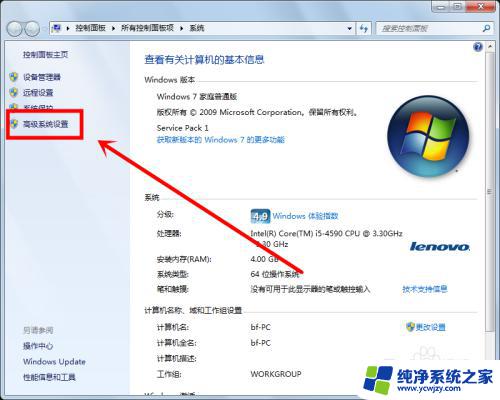
3.在弹出窗口的“高级”选项卡内,找到“启动和故障恢复”栏。点击“设置”按钮,打开“启动和故障恢复”窗口。
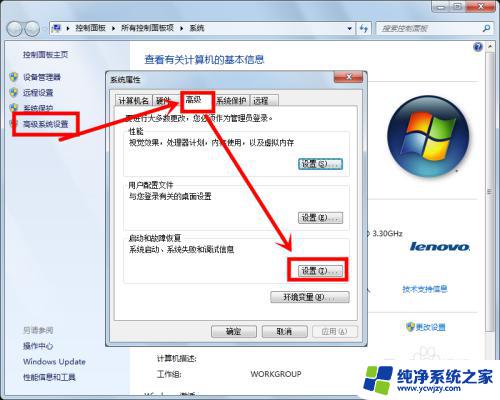
4.在新弹出的窗口中,去掉“在需要时显示恢复选项的时间”选项前复选框的勾选。点击“确定”保存修改。这样win7系统再次了同岁非正常关机时,重启将不再出现启动修复选项菜单。
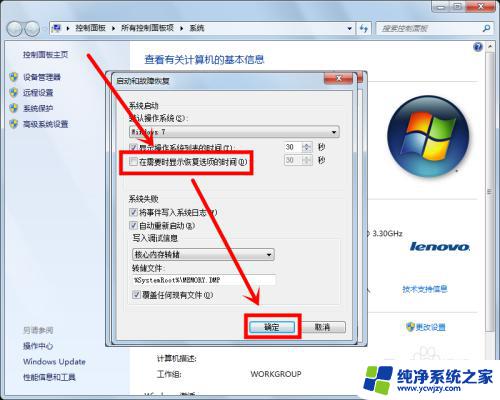
5.如果想要恢复显示启动修复选项菜单,则只须重新勾选”在需要时显示恢复选项的时间”前的复选框即可。
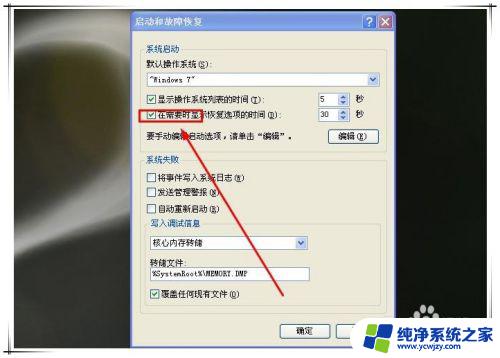
6.另一种去掉启动修复选项菜单显示的方法,可以利用命令来实现:
依次点击菜单“开始”——“运行”或同时按下“win+R”键,在打开的“运行”对话框中,依次输入以下命令,按回车运行:
bcdedit /set {default} bootstatuspolicy ignoreallfailures
bcdedit /set {current} recoveryenabled No

以上是关于如何关闭win7启动修复的全部内容,如果你遇到了同样的情况,请参照小编的方法进行处理,希望这篇文章对你有所帮助。